문서 내에 하이퍼링크를 추가하여 판독기가 동일한 문서의 다른 부분에 즉시 액세스할 수 있도록 할 수 있습니다. 만들려면 먼저 의도한 대상에서 "책갈피"를 만들어야 합니다. 그런 다음 문서의 다른 곳에서 해당 책갈피에 대한 링크(하이퍼링크)를 만들 수 있습니다.
대상 책갈피 만들기
하이퍼링크 대상을 책갈피 또는 제목 스타일로 표시할 수 있습니다.
책갈피 삽입
-
원하는 대상 항목을 선택하거나 책갈피를 삽입할 위치를 클릭하기만 하면 됩니다.
-
삽입 리본 메뉴 그룹에서 링크 > 책갈피로 이동합니다.
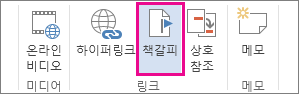
-
책갈피 이름에서 이름을 입력합니다.
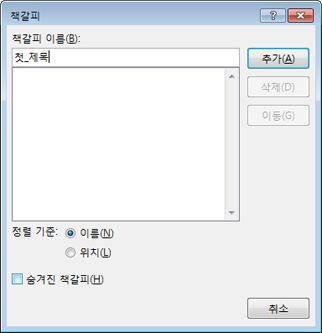
중요: 책갈피 이름은 문자로 시작해야 합니다. 그 후에는 숫자와 문자를 포함할 수 있지만 공백은 포함할 수 없습니다. 단어를 구분해야 하는 경우 밑줄( _ )을 사용할 수 있습니다. 예를 들어 First_heading.
-
추가를 선택합니다.
책갈피에 제목 스타일 적용
새 책갈피에 제목 스타일을 적용해야 합니다. 제목 스타일은 연결 가능한 대상을 식별하는 데 사용됩니다.
-
제목 스타일을 적용할 책갈피를 선택합니다.
-
리본 홈 > 스타일 영역에서 책갈피에 적용할 제목 스타일을 선택합니다.
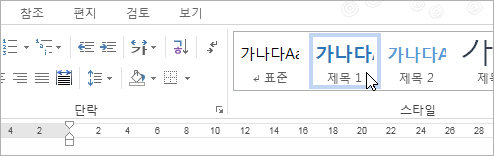
책갈피에 대한 링크 만들기
대상 책갈피를 만든 후에는 해당 책갈피에 대한 하이퍼링크를 만들 수 있습니다.
-
선택 가능한 하이퍼링크로 사용할 텍스트 또는 개체를 선택합니다.
-
마우스 오른쪽 단추를 클릭한 다음 링크를 선택합니다.
-
연결 대상에서 현재 문서를 클릭합니다.
-
목록에서 연결할 대상 제목 또는 책갈피를 선택합니다.
참고: 포인터를 하이퍼링크에 올려 놓으면 나타나는 화면 설명을 사용자 지정하려면 화면 설명을 클릭한 다음 원하는 텍스트를 입력합니다.










